Tipy pro odstranění Bitguard
Pokud vás, náhodou všimli Bitguard.exe běžící na úkol správce, jste určitě si PerformerSoft software komponenta Bitguard nainstalované v počítači. Bitguard je program pro adware, který patří do rodiny Adware pomocníků. S jeho pomocí různých výrobců mohou zobrazovat reklamy, při procházení webu.
Odstraňte Bitguard z vašeho systému, přesto, že tvrdí, že je užitečný program, který blokuje různé škodlivé programy a nežádoucí změny nastavení prohlížeče. Bohužel Bitguard dělá pravý opak. To vám dává spoustu bezpečnostních problémů. Byste měli vypořádat se s těmito problémy okamžitě a odstranit Bitguard nyní, aby se zabránilo dalšímu průšvihu.
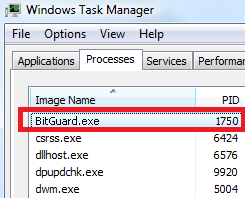
Co je Bitguard?
Nejhorší část o Bitguard je, že je spuštěn automaticky při každém tahu v počítači zaregistrovat Bitguard.dll v systému Windows zaregistrovat. Ve skutečnosti aplikace může být spuštěna libovolným programem systému Windows, protože to maskuje jako legitimní Windows Service. Okamžitě odinstalujte Bitguard, pokud nechcete, aby běžící na vašem systému a způsobení škody při každém použití zařízení. Takže co Bitguard vlastně dělá a proč je to považováno za nebezpečné? Odpověď je jednoduchá – to je v rozporu s možností prohlížeče. Bitguard mění nastavení prohlížeče a nenechá vás je obnovit. Jakmile se pokusíte tak, zobrazí zpráva zní takhle: „pokus o změnu nastavení výchozího prohlížeče hledání byl zablokován“. Bitguard neumožňuje změnit domovskou stránku, vyhledávací engine a různých rozšíření. Budete používat vyhledávací nástroje, které by nikdy instalovat sami. Když procházíte, můžete předložit s řadou pop-up reklamy adware, které mohly přijít spolu s Bitguard. Reklamy vás mohou vést k webům, které jsou nebezpečné, by vám infekcí. Pokud existuje příliš mnoho malware a virů na vašem počítači, je možnost zažít havárie systému, zamrzne a ztráty informací. Pokud nechcete, aby toto vše, odstraňte Bitguard, jak je to možné.
Jak dostal Bitguard na mém počítači?
Bitguard, jako mnoho jiných nebezpečných složek, mohou přijít s programy zdarma. Programy které Bitguard obvykle přichází s jsou různé Softango instalatérů. A co víc Bitguard může přijít s další malware jako prohlížeč únosci a neumožňuje uživateli eliminovat nežádoucí programy. Bitguard odstranění je povinné, aby vás PC bezpečí.
Jak odstranit Bitguard z mého PC?
programy související se Bitguard lze odstranit pomocí ovládacích panelů. Na druhé straně počítač může být plný jiných malware v té době, takže je doporučeno použít dobrý anti-spyware program, aby se zbavili všech hrozeb. Opuštění malware ve vašem počítači je zranitelný a vystavené na ještě větší hrozby.
Offers
Stáhnout nástroj pro odstraněníto scan for BitguardUse our recommended removal tool to scan for Bitguard. Trial version of provides detection of computer threats like Bitguard and assists in its removal for FREE. You can delete detected registry entries, files and processes yourself or purchase a full version.
More information about SpyWarrior and Uninstall Instructions. Please review SpyWarrior EULA and Privacy Policy. SpyWarrior scanner is free. If it detects a malware, purchase its full version to remove it.

WiperSoft prošli detaily WiperSoft je bezpečnostní nástroj, který poskytuje zabezpečení před potenciálními hrozbami v reálném čase. Dnes mnoho uživatelů mají tendenci svobodného soft ...
Stáhnout|více


Je MacKeeper virus?MacKeeper není virus, ani je to podvod. Sice existují různé názory o programu na internetu, spousta lidí, kteří tak notoricky nenávidí program nikdy nepoužíval a jsou je ...
Stáhnout|více


Tvůrci MalwareBytes anti-malware nebyly sice v tomto podnikání na dlouhou dobu, dělají si to s jejich nadšení přístupem. Statistika z takových webových stránek jako CNET ukazuje, že tento ...
Stáhnout|více
Quick Menu
krok 1. Odinstalujte Bitguard a související programy.
Odstranit Bitguard ze Windows 8
Klepněte pravým tlačítkem v levém dolním rohu obrazovky. Jakmile objeví Menu rychlý přístup, zvolit vybrat ovládací Panel programy a funkce a vyberte odinstalovat software.


Z Windows 7 odinstalovat Bitguard
Klepněte na tlačítko Start → Control Panel → Programs and Features → Uninstall a program.


Odstranit Bitguard ze systému Windows XP
Klepněte na tlačítko Start → Settings → Control Panel. Vyhledejte a klepněte na tlačítko → Add or Remove Programs.


Odstranit Bitguard z Mac OS X
Klepněte na tlačítko Go tlačítko v horní levé části obrazovky a vyberte aplikace. Vyberte složku aplikace a Hledat Bitguard nebo jiný software pro podezřelé. Nyní klikněte pravým tlačítkem myši na každé takové položky a vyberte možnost přesunout do koše, a pak klepněte na ikonu koše a vyberte vyprázdnit koš.


krok 2. Odstranit Bitguard z vašeho prohlížeče
Ukončit nežádoucí rozšíření z aplikace Internet Explorer
- Klepněte na ikonu ozubeného kola a jít na spravovat doplňky.


- Vyberte panely nástrojů a rozšíření a eliminovat všechny podezřelé položky (s výjimkou Microsoft, Yahoo, Google, Oracle nebo Adobe)


- Ponechejte okno.
Změnit domovskou stránku aplikace Internet Explorer, pokud byl pozměněn virem:
- Klepněte na ikonu ozubeného kola (menu) v pravém horním rohu vašeho prohlížeče a klepněte na příkaz Možnosti Internetu.


- V obecné kartu odstranit škodlivé adresy URL a zadejte název vhodné domény. Klepněte na tlačítko použít uložte změny.


Váš prohlížeč nastavit tak
- Klepněte na ikonu ozubeného kola a přesunout na Možnosti Internetu.


- Otevřete kartu Upřesnit a stiskněte tlačítko obnovit


- Zvolte Odstranit osobní nastavení a vyberte obnovit jeden víc času.


- Klepněte na tlačítko Zavřít a nechat váš prohlížeč.


- Pokud jste nebyli schopni obnovit vašeho prohlížeče, používají renomované anti-malware a prohledat celý počítač s ním.
Smazat Bitguard z Google Chrome
- Přístup k menu (pravém horním rohu okna) a vyberte nastavení.


- Vyberte rozšíření.


- Eliminovat podezřelé rozšíření ze seznamu klepnutím na tlačítko koše vedle nich.


- Pokud si nejste jisti, které přípony odstranit, můžete je dočasně zakázat.


Obnovit domovskou stránku a výchozí vyhledávač Google Chrome, pokud byl únosce virem
- Stiskněte tlačítko na ikonu nabídky a klepněte na tlačítko nastavení.


- Podívejte se na "Otevření konkrétní stránku" nebo "Nastavit stránky" pod "k zakládání" možnost a klepněte na nastavení stránky.


- V jiném okně Odstranit škodlivý vyhledávací stránky a zadejte ten, který chcete použít jako domovskou stránku.


- V části hledání vyberte spravovat vyhledávače. Když ve vyhledávačích..., odeberte škodlivý hledání webů. Doporučujeme nechávat jen Google, nebo vaše upřednostňované Vyhledávací název.




Váš prohlížeč nastavit tak
- Pokud prohlížeč stále nefunguje požadovaným způsobem, můžete obnovit jeho nastavení.
- Otevřete menu a přejděte na nastavení.


- Stiskněte tlačítko Reset na konci stránky.


- Klepnutím na tlačítko Obnovit ještě jednou v poli potvrzení.


- Pokud nemůžete obnovit nastavení, koupit legitimní anti-malware a prohledání počítače.
Odstranit Bitguard z Mozilla Firefox
- V pravém horním rohu obrazovky stiskněte menu a zvolte doplňky (nebo klepněte na tlačítko Ctrl + Shift + A současně).


- Přesunout do seznamu rozšíření a doplňky a odinstalovat všechny podezřelé a neznámé položky.


Změnit domovskou stránku Mozilla Firefox, pokud byl pozměněn virem:
- Klepněte v nabídce (pravém horním rohu), vyberte možnosti.


- Na kartě Obecné odstranit škodlivé adresy URL a zadejte vhodnější webové stránky nebo klepněte na tlačítko Obnovit výchozí.


- Klepnutím na tlačítko OK uložte změny.
Váš prohlížeč nastavit tak
- Otevřete nabídku a klepněte na tlačítko Nápověda.


- Vyberte informace o odstraňování potíží.


- Tisk aktualizace Firefoxu.


- V dialogovém okně potvrzení klepněte na tlačítko Aktualizovat Firefox ještě jednou.


- Pokud nejste schopni obnovit Mozilla Firefox, Prohledejte celý počítač s důvěryhodné anti-malware.
Odinstalovat Bitguard ze Safari (Mac OS X)
- Přístup k menu.
- Vyberte předvolby.


- Přejděte na kartu rozšíření.


- Klepněte na tlačítko Odinstalovat vedle nežádoucích Bitguard a zbavit se všech ostatních neznámých položek stejně. Pokud si nejste jisti, zda je rozšíření spolehlivé, nebo ne, jednoduše zrušte zaškrtnutí políčka Povolit pro dočasně zakázat.
- Restartujte Safari.
Váš prohlížeč nastavit tak
- Klepněte na ikonu nabídky a zvolte Obnovit Safari.


- Vyberte možnosti, které chcete obnovit (často všechny z nich jsou vybrána) a stiskněte tlačítko Reset.


- Pokud nemůžete obnovit prohlížeč, prohledejte celou PC s autentickou malware odebrání softwaru.
Site Disclaimer
2-remove-virus.com is not sponsored, owned, affiliated, or linked to malware developers or distributors that are referenced in this article. The article does not promote or endorse any type of malware. We aim at providing useful information that will help computer users to detect and eliminate the unwanted malicious programs from their computers. This can be done manually by following the instructions presented in the article or automatically by implementing the suggested anti-malware tools.
The article is only meant to be used for educational purposes. If you follow the instructions given in the article, you agree to be contracted by the disclaimer. We do not guarantee that the artcile will present you with a solution that removes the malign threats completely. Malware changes constantly, which is why, in some cases, it may be difficult to clean the computer fully by using only the manual removal instructions.
